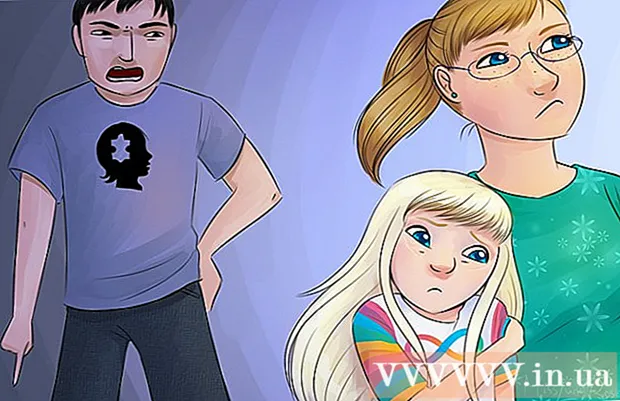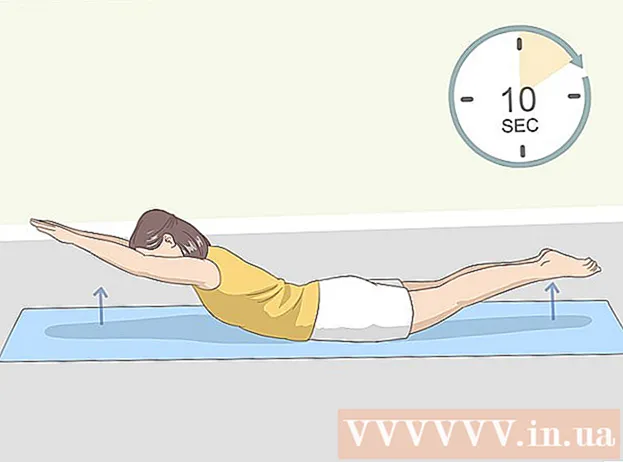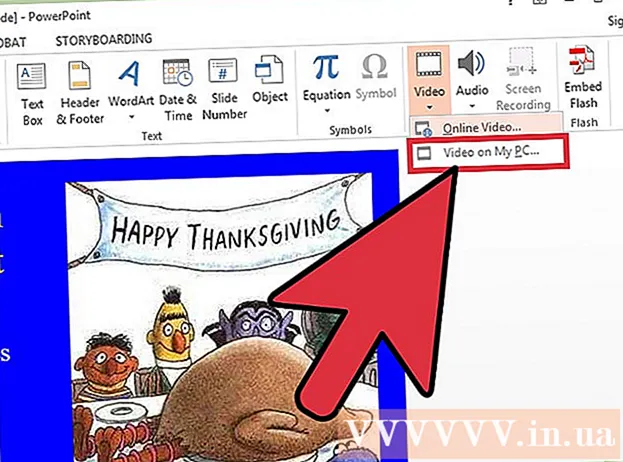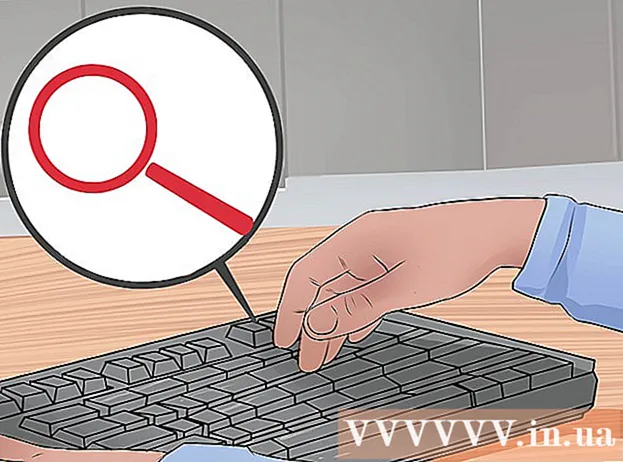Pengarang:
Carl Weaver
Tanggal Pembuatan:
26 Februari 2021
Tanggal Pembaruan:
1 Juli 2024

Isi
- Langkah
- Metode 1 dari 3: Menyalin Film dari DVD ke iTunes
- Metode 2 dari 3: Unduh Film dan Salin ke iPad
- Metode 3 dari 3: Menggunakan aplikasi streaming video
iPad adalah perangkat yang indah. Tampilan hebat dan masa pakai baterai yang lama menjadikan iPad alat yang hebat untuk menonton film. Masalahnya download film itu nggak murah. Tetapi jika Anda memiliki banyak DVD film, Anda dapat mengonversinya ke format yang dapat diputar di iPad Anda menggunakan perangkat lunak gratis. Anda juga dapat mengonversi film apa pun yang diunduh ke format yang didukung iPad. Terlebih lagi, ada beberapa aplikasi gratis yang memungkinkan Anda menonton video streaming sepenuhnya gratis (dan legal).
Langkah
Metode 1 dari 3: Menyalin Film dari DVD ke iTunes
 1 Unduh dan pasang Rem Tangan. Ini adalah pengonversi file video gratis yang memungkinkan Anda menyalin film DVD ke komputer Anda dan kemudian mengonversinya ke format yang kompatibel dengan iPad. Program ini mendukung Windows, Mac OS dan Linux. Anda dapat mengunduhnya dari situs rem tangan.fr.
1 Unduh dan pasang Rem Tangan. Ini adalah pengonversi file video gratis yang memungkinkan Anda menyalin film DVD ke komputer Anda dan kemudian mengonversinya ke format yang kompatibel dengan iPad. Program ini mendukung Windows, Mac OS dan Linux. Anda dapat mengunduhnya dari situs rem tangan.fr.  2 Unduh file libdvdcss untuk melewati enkripsi DVD. Kebanyakan DVD film dienkripsi untuk mencegah penyalinan. File libdvdcss akan memungkinkan Handbrake untuk melewati batasan ini pada ripping film DVD. Anda dapat mengunduh file ini dari situs download.videolan.org/pub/libdvdcss/1.2.12/... Pilih versi file yang cocok dengan sistem operasi Anda.
2 Unduh file libdvdcss untuk melewati enkripsi DVD. Kebanyakan DVD film dienkripsi untuk mencegah penyalinan. File libdvdcss akan memungkinkan Handbrake untuk melewati batasan ini pada ripping film DVD. Anda dapat mengunduh file ini dari situs download.videolan.org/pub/libdvdcss/1.2.12/... Pilih versi file yang cocok dengan sistem operasi Anda.  3 Salin file libdvdcss yang diunduh ke folder Handbrake.
3 Salin file libdvdcss yang diunduh ke folder Handbrake.- jendela. Salin file libdvdcss-2 ke folder C:Program FilesRem Tangan atau ke folder tempat Anda menginstal Handbrake.
- Mac OS X. Jalankan libdvdcss.pkg untuk menginstal file secara otomatis di lokasi yang benar.
 4 Masukkan DVD film ke dalam drive komputer Anda. Anda dapat menyalin film yang telah Anda beli, tetapi jangan mendistribusikannya agar Anda tidak mengalami masalah.
4 Masukkan DVD film ke dalam drive komputer Anda. Anda dapat menyalin film yang telah Anda beli, tetapi jangan mendistribusikannya agar Anda tidak mengalami masalah.  5 Jalankan program Rem Tangan. Jangan khawatir tentang pengaturan yang rumit - Anda dapat menggunakan pengaturan default untuk mengonversi film.
5 Jalankan program Rem Tangan. Jangan khawatir tentang pengaturan yang rumit - Anda dapat menggunakan pengaturan default untuk mengonversi film.  6 Klik "Sumber" dan pilih "Video DVD". Handbrake akan memindai DVD di drive komputer Anda.
6 Klik "Sumber" dan pilih "Video DVD". Handbrake akan memindai DVD di drive komputer Anda.  7 Sorot judul yang Anda inginkan. Jika DVD berisi versi layar lebar dan layar penuh dari film Anda, Anda dapat memilih versi yang Anda inginkan dari menu Judul. Bagian Ukuran dari tab Film akan membantu Anda menghindari versi film yang membingungkan.
7 Sorot judul yang Anda inginkan. Jika DVD berisi versi layar lebar dan layar penuh dari film Anda, Anda dapat memilih versi yang Anda inginkan dari menu Judul. Bagian Ukuran dari tab Film akan membantu Anda menghindari versi film yang membingungkan.  8 Atur lokasi file yang dikonversi. Untuk melakukan ini, klik Browse di sebelah bidang Target untuk memilih folder tempat file video yang dikonversi akan disalin.
8 Atur lokasi file yang dikonversi. Untuk melakukan ini, klik Browse di sebelah bidang Target untuk memilih folder tempat file video yang dikonversi akan disalin.  9 Pilih iPad dari daftar Preset. Ini akan secara otomatis mengonfigurasi proses konversi untuk mengonversi ke format yang didukung iPad. Jika Anda tidak melihat daftar Presets, klik Switch Presets.
9 Pilih iPad dari daftar Preset. Ini akan secara otomatis mengonfigurasi proses konversi untuk mengonversi ke format yang didukung iPad. Jika Anda tidak melihat daftar Presets, klik Switch Presets.  10 Klik "Jalankan" untuk mulai menyalin dan mengonversi film DVD Anda. Itu akan memakan waktu. Anda dapat mengikuti progres proses di bagian bawah jendela Handbrake.
10 Klik "Jalankan" untuk mulai menyalin dan mengonversi film DVD Anda. Itu akan memakan waktu. Anda dapat mengikuti progres proses di bagian bawah jendela Handbrake.  11 Tambahkan film ke perpustakaan iTunes Anda. Ini akan memungkinkan Anda untuk menyinkronkannya ke iPad Anda.
11 Tambahkan film ke perpustakaan iTunes Anda. Ini akan memungkinkan Anda untuk menyinkronkannya ke iPad Anda. - Klik File (Windows) atau buka menu iTunes (Mac OS) dan pilih Add File to Library. Temukan file film yang baru saja Anda salin dari disk dan ubah ke format yang Anda inginkan.
 12 Buka bagian Film di perpustakaan iTunes Anda dan buka tab Video Rumah. Film yang Anda impor ke iTunes akan ditampilkan.
12 Buka bagian Film di perpustakaan iTunes Anda dan buka tab Video Rumah. Film yang Anda impor ke iTunes akan ditampilkan. - Untuk memindahkan film ke bagian Film, klik kanan film dan pilih Info. Pada tab Opsi, dari menu pop-up, pilih kategori yang ingin Anda pindahkan filmnya.
 13 Sinkronkan film ke iPad Anda. Baca artikel ini untuk detail tentang penyelarasan file video ke iPad.
13 Sinkronkan film ke iPad Anda. Baca artikel ini untuk detail tentang penyelarasan file video ke iPad.
Metode 2 dari 3: Unduh Film dan Salin ke iPad
 1 Temukan film yang dapat diunduh secara gratis dan legal. Sebagian besar film terkenal tidak dapat diunduh secara gratis, tetapi ada situs di mana Anda dapat melakukan ini secara legal:
1 Temukan film yang dapat diunduh secara gratis dan legal. Sebagian besar film terkenal tidak dapat diunduh secara gratis, tetapi ada situs di mana Anda dapat melakukan ini secara legal: - Arsip.org (archive.org/details/movies) - situs dengan banyak koleksi film yang dapat diunduh secara gratis. Saat mengunduh film dari situs ini, silakan pilih versi "h.246".
- Film Gratis YouTube (youtube.com/user/movies/videos?sort=dd&view=26&shelf_id=12) Adalah kumpulan film yang diunggah ke YouTube dan dapat ditonton secara gratis. Jika Anda ingin mengunduh film semacam itu, silakan gunakan Pengunduh YouTube.
- Bioskop Klasik Online (classiccinemaonline.com) - situs dengan koleksi film-film lama yang dapat diunduh secara gratis. Pilih film dan klik "Unduh" untuk mengunduh film dalam format AVI. Format ini perlu dikonversi ke format lain (lihat di bawah).
 2 Unduh film dari pelacak torrent. Ini hanya sah jika Anda telah membeli film ini (misalnya, dalam DVD). Format film yang diunduh dari pelacak torrent harus dikonversi ke format lain (lihat di bawah). Baca artikel ini untuk informasi mendetail tentang mengunduh file dari pelacak torrent.
2 Unduh film dari pelacak torrent. Ini hanya sah jika Anda telah membeli film ini (misalnya, dalam DVD). Format film yang diunduh dari pelacak torrent harus dikonversi ke format lain (lihat di bawah). Baca artikel ini untuk informasi mendetail tentang mengunduh file dari pelacak torrent.  3 Gunakan Handbrake untuk mengonversi film yang Anda unduh ke format yang didukung iPad. Perlu diketahui bahwa sebagian besar file yang diunduh tidak didukung oleh iPad.
3 Gunakan Handbrake untuk mengonversi film yang Anda unduh ke format yang didukung iPad. Perlu diketahui bahwa sebagian besar file yang diunduh tidak didukung oleh iPad. - Unduh dan instal perangkat lunak Handbrake dari situs web rem tangan.fr.
- Luncurkan Handbrake dan klik "Sumber". Pilih file video yang diunduh di komputer Anda.
- Atur lokasi file yang dikonversi. Untuk melakukan ini, klik Browse di sebelah bidang Target untuk memilih folder tempat file video yang dikonversi akan disalin dan masukkan nama untuk file video.
- Pilih iPad dari daftar Preset. Jika Anda tidak melihat daftar Presets, klik Switch Presets.
- Klik "Jalankan" untuk mulai mengonversi film Anda. Itu akan memakan waktu. Anda dapat mengikuti progres proses di bagian bawah jendela Handbrake.
 4 Impor film yang dikonversi ke iTunes. Ini akan memungkinkan Anda untuk menyinkronkannya ke iPad Anda.
4 Impor film yang dikonversi ke iTunes. Ini akan memungkinkan Anda untuk menyinkronkannya ke iPad Anda. - Klik File (Windows) atau buka menu iTunes (Mac OS) dan pilih Add to Library. Temukan file film yang Anda konversi ke format yang diinginkan.
- Buka bagian Film di perpustakaan iTunes Anda. Atau klik ikon berbentuk pita di bagian atas jendela iTunes.
- Klik pada tab "Video Rumah". Film yang Anda impor ke iTunes akan ditampilkan. Untuk memindahkan film ke bagian Film, klik kanan film dan pilih Info. Pada tab Opsi, dari menu pop-up, pilih kategori yang ingin Anda pindahkan filmnya.
 5 Sinkronkan film ke iPad Anda. Baca artikel ini untuk detail tentang penyelarasan file video ke iPad.
5 Sinkronkan film ke iPad Anda. Baca artikel ini untuk detail tentang penyelarasan file video ke iPad.
Metode 3 dari 3: Menggunakan aplikasi streaming video
 1 Unduh aplikasi video streaming. Ada banyak aplikasi seperti itu, seperti Hulu dan Netflix, tetapi kebanyakan berbayar. Untungnya, ada beberapa aplikasi yang memungkinkan Anda menonton video streaming secara gratis (dengan menambahkan jeda iklan). Beberapa aplikasi tersebut adalah:
1 Unduh aplikasi video streaming. Ada banyak aplikasi seperti itu, seperti Hulu dan Netflix, tetapi kebanyakan berbayar. Untungnya, ada beberapa aplikasi yang memungkinkan Anda menonton video streaming secara gratis (dengan menambahkan jeda iklan). Beberapa aplikasi tersebut adalah: - Crackle - Aplikasi gratis ini mencakup ratusan film dengan jeda iklan. Jika Anda ingin menonton film populer secara gratis, maka hentikan pilihan Anda pada aplikasi ini.
- NFB Films - Aplikasi ini didukung oleh National Film Board of Canada dan mencakup ribuan film dan klip yang dapat Anda tonton secara gratis.
- PlayBox adalah aplikasi tempat Anda dapat menonton ribuan film dan acara TV. Anda dapat mengunduh acara atau film apa pun.
 2 Jelajahi daftar film yang tersedia di aplikasi tertentu. Daftar ini sering diperbarui, sehingga Anda akan selalu menemukan film baru untuk ditonton.
2 Jelajahi daftar film yang tersedia di aplikasi tertentu. Daftar ini sering diperbarui, sehingga Anda akan selalu menemukan film baru untuk ditonton.  3 Mainkan filmnya. Anda dapat melakukan ini menggunakan aplikasi yang dipilih dan hanya jika perangkat Anda terhubung ke Internet. Anda tidak perlu mengunduh film untuk mulai menontonnya.
3 Mainkan filmnya. Anda dapat melakukan ini menggunakan aplikasi yang dipilih dan hanya jika perangkat Anda terhubung ke Internet. Anda tidak perlu mengunduh film untuk mulai menontonnya.